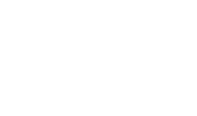Datensicherung für Laptops einrichten
Datensicherung mit dem Backup-Programm (Windows XP/Vista)
Die Datensicherung von mobilen Geräten erfolgt nicht automatisiert
wie bei den normalen Benutzerverzeichnissen. Daher bietet es sich an, Daten von
Laptops regelmässig in das eigene Home-Verzeichnis, also auf den
zentralen Lehrstuhl-Server zu sichern. Im Folgenden sind Beispiele für verschiedene Systeme/Umgebungen
angegeben. Dadurch werden die Sicherungen in einem Unterverzeichnis des
eigenen Benutzerverzeichnisses abgelegt.
Daten unter Windows Vista in das eigene Home-Verzeichnis sichern:
-
Start => Mainenance => Backup and Restore Center
-
Sicherungsort: \\score.informatik.privat\BENUTZERNAME\[BACKUP-VERZEICHNIS]
-
regulären Benutzernamen und Passwort eingeben
-
zu sichernde Dateitypen auswählen
-
Sicherungsintervall bestimmen
Daten unter Windows XP in das eigene Home-Verzeichnis sichern:
-
Netzlaufwerk: \\aragena.informatik.uni-freiburg.de\BENUTZERNAME\[BACKUP-VERZEICHNIS]
-
Start => Programs => Accessories => System Tools => Backup
-
"Erweiterten Modus" und "Sicherungsassistent (erweitert)" auswählen
-
Funktion "Ausgewählte Dateien, Laufwerke oder Netzwerkdaten sichern" auswählen
-
die zu sichernden Ordner und Dateien markieren
-
"Durchsuchen..." auswählen und den entsprechenden Pfad zum entfernten Netzlaufwerk angeben
-
Namen für die Sicherung angeben und "Erweitert..." auswählen
-
Sicherungstyp "inkrementell" angeben (falls nicht anders gewünscht)
-
Optionen "Daten nach der Sicherung prüfen" und "Sicherungskopie anhaengen" setzen
-
zusätzlich kann unter "Aufträge planen" ein Zeitplan für die Sicherungsläufe festgelegt werden
Datensicherung mit Unison (Windows/Linux/MacOS)
Bei der Verwendug von Windows oder MacOS muss das Benutzerverzeichnis als Netzwerklaufwerk verfügbar sein (\\aragena.informatik.uni-freiburg.de\BENUTZERNAME). Passende Installationspakete sind über folgende Links erhältlich (eine MaccOS-Version ist verfügbar, konnte aber noch nicht getestet werden).
Beim ersten Programmstart muss zuerst ein neues Profil für die durchzuführenden Sicherungen angelegt werden. Bei den nachfolgenden Programmstarts kann ein Profil ausgewählt werden. Es werden dann die Dateien angezeigt, bei denen ein Unterschied zwischen Quell- und Zielverzeichnis besteht. Nur für diese Dateien ist eine Sicherung erforderlich.
Neues Profil anlegen:
-
"Create new profile" auswählen, einen Namen für das Profil eingeben und "OK" auswählen.
-
Mit "Browse" das lokal zu sichernde Verzeichnis und abschliessend "OK" auswählen.
-
Im nächsten Fenster wird mit "Browse" das Server-Verzeichnis ausgewählt, in das gesichert werden soll:
-
Linux: Bei der Verwendung von Linux kann das ssh-Protokoll verwendet werden. Hierzu muss "ssh" ausgewählt, sowie Host und User angegeben werden. Der Host bezeichnet den Rechner, auf den die Dateien gesichert werden sollen. Man kann hier also z.B. "aragena.informatik.uni-freiburg.de", und als User den Benutzernamen angeben, den man auf dem entsprechenden Rechner besitzt. Bei "aragena" wäre dass der normale Login-Benutzername. Das Verzeichnis kann man jetzt leider nicht per "Browse" einstellen, da sich das Unison-Programm erst mit dem Rechner verbinden müsste. Somit muss das Verzeichnis manuell angeben werden. Mit "~" referenziert man sein Home-Verzeichnis unter Linux. Will man also in das Verzeichnis "backup" in seinem Home-Verzeichnis sichern, lautet der Pfad: "~/backup".
-
Windows/MacOS: Da das Home-Verzeichnis bereits über Samba gemountet wurde (siehe oben), kann man dieses auch als lokal betrachten. Man wählt also "Local" und dann das entsprechende Verzeichnis, in das gesichert werden soll mit "Browse" aus.
- Das zuvor angelegte Backup-Verzeichnis und schliessslich "OK" auswählen.
-
Die Warnung, dass ein Verzeichnis leer ist bzw. keine Konfigurationsdatei existiert, kann man mit "OK" ignorieren.
Sicherung durchführen:
-
Vor der Sicherung muss unbedingt die Richtung der Sicherung kontrolliert werden. Der Pfeil muss in Richtung des Backup-Verzeichnisses zeigen. Sollten die Pfeile nicht in die richtige Richtung zeigen, kann man deren Richtung über die Buttons "Right to Left" bzw. "Left to Right" ändern. Bei einer falschen Sicherungseinstellung besteht die Gefahr, dass Daten im zu sichernden Verzeichnis unwiderruflich gelöscht werden.
-
Unter Umständen können bestimmte Dateien oder Verzeichnisse nicht gesichert werden, z.B. wenn nicht ausreichende Rechte für den Zugriff zur Verfügung stehen. Beobachtet wurde das z.B. bei Systemdateien und Systemverzeichnissen von WindowsXP. Dateien die nicht gesichert werden können, werden mit einem roten "X" gekennzeichnet.
-
Der Kopiervorgang wird mit "GO" gestartet.